Spécial DAF - Création d'opérations dans Manty Budget
Gagnez du temps en créant des opérations sur Manty Budget ! 🚀
Table des matières :
1. Pourquoi créer des opérations dans Manty Budget ?
2. Comment créer une opération dans Manty Budget ?
📌 1. Pourquoi créer des opérations dans Manty Budget ?
Vous allez pouvoir créer des opérations dans Manty sans devoir la créer dans votre logiciel financier. Le but ? Vous permettre de gagner du temps dans le processus de création d'opération pouvant être assez long.
En effet, un service souhaitant saisir sur une opération non existante sur Manty Budget (et donc sur le logiciel) ou souhaitant simplement proposer de nouvelles opérations, celui-ci vous fera une demande pour la créer afin qu'il puisse saisir ses propositions budgétaires. La création demandera un peu de temps sur le logiciel puis l'opération apparaîtra sur Manty Budget le lendemain.
Sachant que de nombreuses opérations ne seront pas acceptées en arbitrage, cette fonctionnalité va permettre de gagner beaucoup de temps ! À la fin de l’arbitrage, si l’opération est acceptée, alors elle devra être créée dans le logiciel comptable, et les inscriptions de l'opération Manty seront transférées vers les lignes budgétaires de cette "vraie" opération.
Ainsi, Manty vous offre la possibilité de réduire le processus de création d'opération et permet aux services de saisir plus rapidement !
Attention, vous avez la possibilité de le faire en tant qu'administrateur mais les services peuvent également créer des opérations dans Manty (voir cette page pour plus d'infos).
🔎 2 exemples de situation type :
EXEMPLE 1 : Le service demande à la direction de créer l'opération dans Manty
- Le service/gestionnaire des Sports souhaite saisir une proposition budgétaire pour le projet de rénovation du stade Emile Antoine. Il ne trouve pas l'opération dans son espace de saisie, il va alors faire une demande à la direction financière pour que l'opération apparaisse dans son espace.
- La direction financière reçoit la demande et va se rendre dans son espace "Vue DAF" de Manty Budget et cliquer sur l'onglet "Toutes les opérations". Il va cliquer sur le bouton "Créer une opération Manty", il va nommer l'opération "Rénovation du Stade Emile Antoine", choisir le ou les service(s) qui doi(ven)t saisir sur cette opération puis choisir le/les budget(s) dans lequel apparaîtra l'opération en investissement et/ou fonctionnement.
EXEMPLE 2 : Le service crée directement l'opération dans Manty
- Pour voir comment les services peuvent créer une opération dans Manty : Cliquez ici !
- Quand le service aura créé l'opération vous la verrez s'afficher dans votre onglet "Toutes les opérations" dans votre espace vue DAF. Vous aurez la main pour la supprimer si besoin (le service ne peut pas supprimer une opération qu'il a créée).
📌 2. Comment faire pour créer des opérations dans Manty Budget ?
Détails des étapes sur le processus de création dans Manty Budget :
1. Allez dans l'onglet espace "Vue DAF"![]()
2. Cliquez sur l'onglet "Toutes les opérations"
![]()
3. Cliquez sur le bouton "Créer une opération Manty"
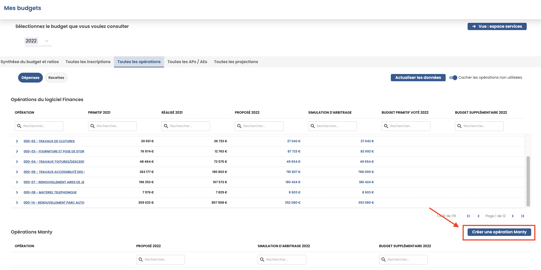
4. Indiquez le nom de l'opération à créer (selon la demande du service/gestionnaire) puis cliquer sur "Suivant"
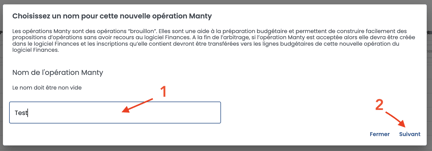
5. Choisissez le service/gestionnaire dans lequel apparaîtra l'opération (vous pouvez en cocher plusieurs) puis choisissez en fonction du budget dans lequel doit s'insérer l'opération, attention à choisir le budget en investissement ou en fonctionnement.
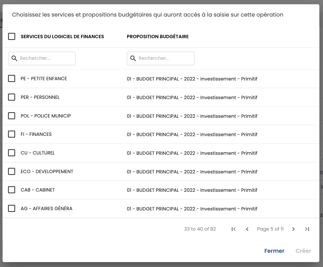
6. Cliquez sur "Créer". La nouvelle opération est désormais créée dans Manty Budget. Et retrouvez votre opération tout juste créée dans le tableau "Opérations Manty"
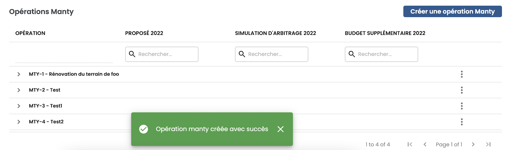
7. Vous pouvez notifier tout de suite au service que l'opération est accessible sur son espace de saisie dans la rubrique "Inscriptions orphelines" (qui se situe en bas du tableau des imputations). Le service va créer une inscription orpheline, saisir le montant et le libellé (la catégorie si besoin) et choisir l'opération en question dans la liste déroulante (tout à droite de l'inscription).
9. Vous trouverez tous les détails liés à l'opération en cliquant sur la flèche bleue ![]() à gauche du nom de l'opération. Dès lors qu'il y aura une saisie sur l'opération, vous la verrez en cliquant sur cette même flèche bleue.
à gauche du nom de l'opération. Dès lors qu'il y aura une saisie sur l'opération, vous la verrez en cliquant sur cette même flèche bleue.
💡 À savoir :
- L'onglet "Toutes les opérations" est désormais divisé en deux tableaux :
- Le premier tableau : ce sont les opérations liées à votre logiciel financier
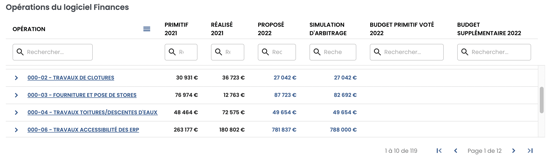
-
- Le deuxième tableau : ce sont les opérations uniquement créées sur Manty
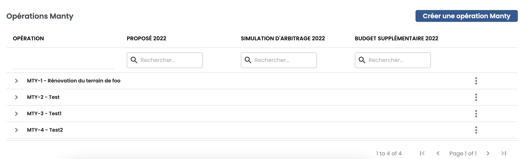
- Les opérations Manty ont un code/intitulé par défaut pour les différencier des opérations provenant de votre logiciel financier. Toutes les opérations créées dans Manty commenceront par ce type de code/intitulé : MTY - *chiffre*
(Puis sera suivi du nom de l'opération que vous aurez inscrit)
Exemple type :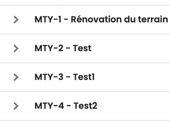 -> Ici les opérations créées dans Manty
-> Ici les opérations créées dans Manty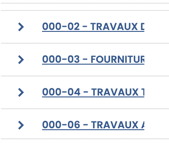 -> Ici des opérations créées dans un logiciel finances
-> Ici des opérations créées dans un logiciel finances - Vous pouvez à tout moment supprimer, renommer ou modifier les droits d'accès d'une opération créée dans Manty Budget
